関連する会話の新しいアクティビティにアラートを送信するには、Yammerはプッシュ通知を介して、電子メールまたはモバイル デバイスでYammerを使用する場合に通知を送信します。 既定では、 Yammerネットワーク内の多くの種類のアクティビティに関する通知が送信されます。 自分自身の過負荷を回避するには、受信する通知を選択します。
既定では、電子メール通知とデバイスプッシュ通知は、短い遅延後に送信されます。 通知遅延ロジックの詳細については、「FAQ」セクションを参照してください。
通知を受け取り、 Yammerで新しいアクティビティを読み取って応答しない場合、同じスレッドに対してそれ以上の通知は受信されません。 長い間 Yammer を使わなくても、通知がたまることはありません。
注: IT 管理者またはコミュニティ管理者は、Yammer で、必要な電子メール通知設定の外部で、アカウントとアクティビティの更新 (重要なアナウンスなど) に関する通知を電子メールで送信する場合があります。 管理者は、重要なお知Yammerを送信するために新しいサービスを使用する必要があります。ただし、新しいユーザーとクラシック ユーザーの両方のユーザー Yammer受け取る必要があります。 希望するメール通知設定の外部でメール通知について質問がある場合は、コミュニティ管理者にお問い合わせください。
メールで受け取る通知を制御する
-
次のいずれかの操作を行います。
-
新しい Yammerで、ヘッダーの[設定] ボタンを選択し、[編集] ボタンを選択設定。
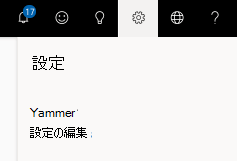
-
クラシック Yammerでは、左側のナビゲーション設定ボタン

-
-
[Account設定] で、[通知] タブを選択します。
-
複数のネットワークのメンバーである場合は、各ネットワークで電子メール通知を変更する必要があります。 ネットワーク名を選択すると、そのネットワークの通知設定が表示されます。
重要: これらの通知設定は、メール通知にのみ適用されます。 電話で受信した通知を変更するには、この記事の次の 2 つのセクションを参照してください。
-
-
目的の通知を選択し、目的の通知をオフにし、[保存] を選択します。
次の表では、各オプションについて説明します。
Android フォンで受け取る通知を制御する
通知のオンとオフを切り替え、通知方法を選択し、通知を受信する特定のグループを選択できます。
-
スマートフォンの Yammer アプリで、メニューを開き、[ ] を選択設定。
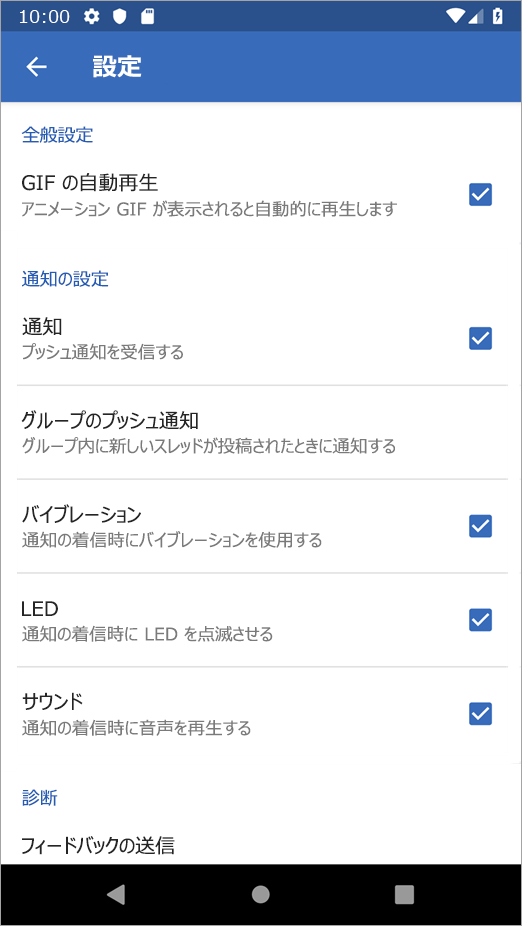
-
[通知] セクションで、アプリからプッシュ通知を受信するかどうかを選択Yammer。
通知を受信する場合:
-
通知の受信方法を選択します。[振動]、LED、または[サウンド] です。
-
グループに新しいスレッドが投稿された場合に通知を受信する場合は、[グループ] の [プッシュ通知] を選択し、グループを選択します。
-
iOS スマートフォンで受け取る通知を制御する
-
スマートフォンでアプリの Yammerを有効にします。
-
電話で、[アプリ]に移動し、[> Yammer>設定通知]を選択します。
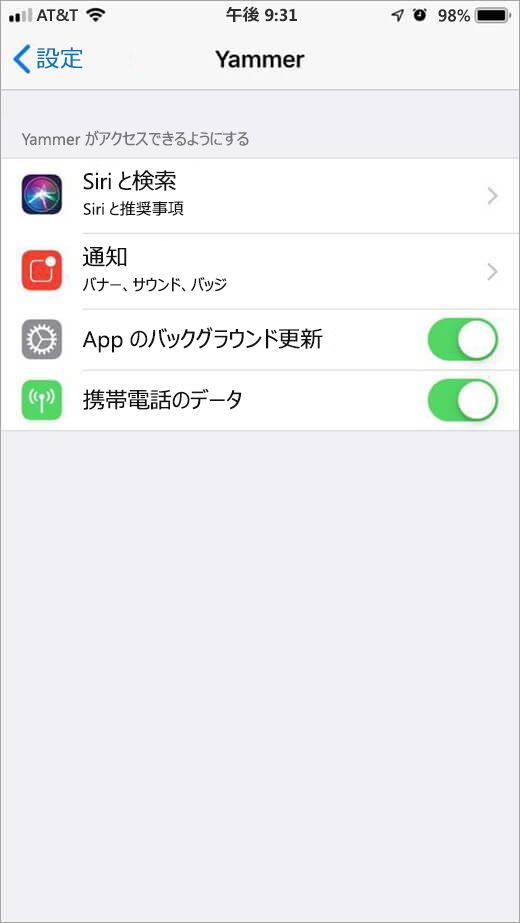
-
-
受信する Yammer通知を選択します。
-
アプリの Yammer下部にある [詳細] を選択します。
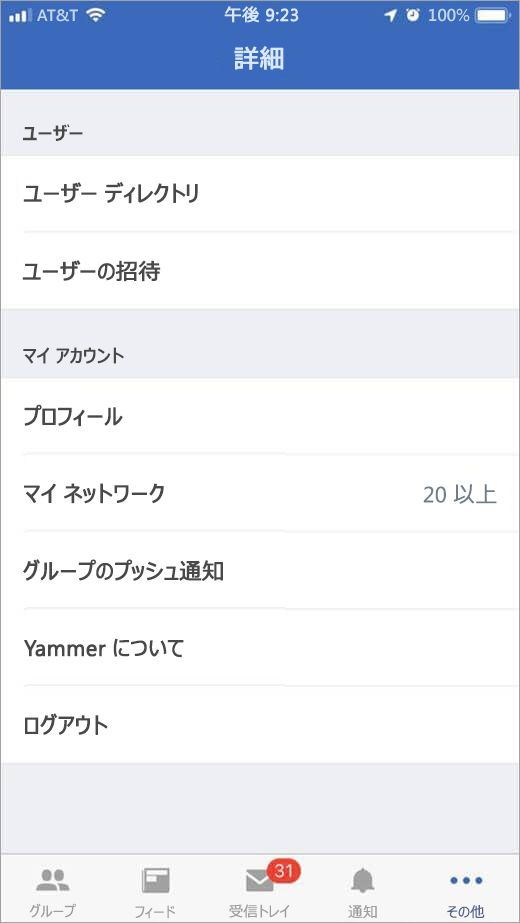
-
[グループ プッシュ通知] をタップします。 サブスクライブしているすべてのグループの一覧が表示されます。
![通知をYammerするグループを選択する iOS の [グループ] ページ](https://support.content.office.net/ja-jp/media/ecc8f6c8-efaa-4402-a8f4-8246e7107f42.jpg)
-
通知を受信する グループの トグルを [オン] に移動します。
-
よく寄せられる質問
Q: すべての会社のお知らせの通知は、グループのお知らせとどのように異なりますか。
A: [会社全員]グループに送信されたお知らせは、通知設定に関係なく、すべてのユーザーの Yammer受信トレイとすべてのユーザーにメールですぐに送信されます。 次の質問で説明した特定の遅延間隔内に YammerWeb またはモバイル アプリケーションのお知らせを読み取っていない場合は、プッシュ通知もモバイル アプリに送信されます。
グループのお知らせでは、すべてのグループ メンバー Yammer受信トレイへの通知も生成されますが、次の場合にのみメールとモバイル通知をユーザーに送信します。
-
ユーザーは、受信トレイでコンテンツを受信するときに通知を受信Yammerしました。
-
ユーザーは、次の FAQ で説明した特定の遅延間隔 YammerWeb アプリケーションまたはモバイル アプリケーションのお知らせの投稿を読んでおいてはい。
Q: メール通知を オフにYammer、お知らせのメール通知を受け取る場合があります。優先する通知設定の外部で電子メール通知を受信する理由
A: Community、すべてのコミュニティ メンバーに重要な情報を配布するために、お知らせを使用するユーザーが増えています。 ユーザーがユーザーからのメール通知を無効にすると Yammer、コミュニティ管理者からの重要または重要な更新が失う可能性があります。 そのため、コミュニティ管理者は、必要な通知設定の外部で重要な通知の電子メール通知を送信して、そのメッセージがすべてのコミュニティ メンバーに配布されたと確信できる場合があります。
Q: 通知の遅延ロジックとは何ですか?
A: 通知遅延間隔の長さ (ユーザーが通知を送信する前にユーザーが新しいコンテンツを読み取るのを待つ時間 Yammer) は、ユーザーがコンピューターまたはモバイル デバイスから Yammer にアクセスするかどうかによって異なります。
ユーザーがコンピューターで Web に接続している場合、メール通知は 15 分だけ遅延されます。 モバイル アプリケーションのユーザーへの通知は 20 分遅れです。
Q: スレッドが未読プッシュ通知になるのはいつですか?
A: スレッドの状態を読み取りから未読に変更し、直接の返信、@mention、またはプライベート メッセージではない Yammer受信トレイの会話にアクティビティがある場合、プッシュ通知 (遅延ロジックの影響を受け) が発生します。
Q: メールで投稿Yammerできますか?
A: はい。 グループまたはユーザーに YammerメールYammer、通知メールに返信できます。
-
新しいメッセージを電子メールで送信したり、メッセージを Yammerグループに転送したりするには、@ group_name +network_nameを使用 yammer.com。 グループ名にスペースまたは句読点がある場合は、省略します。 たとえば、ドメインが Yammerで Contoso.com チームにメールを送信する場合は、 のアドレスを使用marketingteam+contoso.com@yammer.com。
アドレスを正しく取得するには、グループのメール アドレスを確認します。 Yammer グループのホーム ページの [アクセス オプション]セクションで、[メールでこのグループに投稿] を選択すると、アドレスが表示されます。
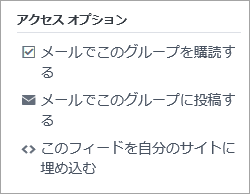
-
新しいメッセージをメールで送信したり、Yammer の個人にメッセージを転送したりするには、メール アドレスfirst_part_of_user's_Yammer_email_address+ network_name@ yammer.com を使用します。 たとえば、 にメールを送信するには、YammerにLisaG@Contoso.com メール アドレスを使用lisag+contoso.com@yammer.com。
Q: メール経由でグループを購読しています。 グループ サブスクリプションは何が起こりますか?
A @mentions: メールでグループを購読すると、そのグループ内の新しい会話に関する通知を受け取り、返信を直接送信し、メッセージの返信によってスレッドが見えなから見えなくなった場合に通知を受け取ります。
Q: 管理者はネットワークの既定メール設定を設定できますか?
A: いいえ。管理者が変更できる唯一のメール設定は、Yammer によって送信されたメールを送信する前に確認する必要があるかどうかと、Yammer が送信するメール メッセージに含まれるロゴかどうかです。 ユーザーは、自分のメール通知設定を制御します。
Q: サブスクリプションの登録を解除Yammer。
A: 組織がサブスクリプションを使用Yammer、自分で登録を解除できない。 ただし、メール内のユーザーからの通知Yammer停止できます。 [通知] タブの [通知] 設定のすべてのボックスをYammerします。 メッセージは引き続き [Yammer表示できますが、メールは送信されません。
Q: すべてのメール通知をオフにした後、メールを受信し続ける理由
A: アカウントに複数の ID がある場合は、電子メール通知をYammer。 これが該当する場合は、新しいメッセージを開き、名前の最初の数文字を入力します。 オートコンプリートで自分の名前が 2 回表示される場合は、複数の ID があります。
ネットワークYammer、追加の ID を削除できます。 ネットワーク管理者をYammerするには、[ネットワーク管理者] アイコンをクリックYammer設定[ユーザー] をクリックし、[ネットワーク管理者の表示]をクリックします。










